- Kunskapsbas
- Rapportering och data
- Rapporter
- Skapa e-postrapporter för en-till-en-användare
Observera: Översättningen av denna artikel är endast avsedd att underlätta för dig. Översättningen har skapats automatiskt med hjälp av en översättningsprogramvara och har eventuellt inte korrekturlästs. Den engelska versionen av denna artikel bör därför betraktas som den gällande versionen med den senaste informationen. Du kan komma åt den här.
Skapa e-postrapporter för en-till-en-användare
Senast uppdaterad: 19 november 2025
Tillgänglig med något av följande abonnemang, om inte annat anges:
-
Marketing Hub Professional, Enterprise
-
Sales Hub Professional, Enterprise
-
Service Hub Professional, Enterprise
-
Data Hub Professional, Enterprise
-
Content Hub Professional, Enterprise
-
Commerce Hub Professional, Enterprise
Du kan rapportera om öppnings-, klick- och svarsfrekvensen för dina en-till-en-e-postmeddelanden när du skapar rapporter i den anpassade rapportbyggaren. Dessa mätvärden visar hur effektivt ditt säljteam är och ger insikter om hur du kan förbättra ditt rykte som avsändare.
Skapa rapporter för en-till-en-e-post i den anpassade rapportbyggaren
- I ditt HubSpot-konto navigerar du till Rapportering > Rapporter.
- Klicka på Skapa rapport längst upp till höger.
- I avsnittet Skapa rapporter från början klickar du på Custom Report Builder.
- Klicka på Välj mina egna datakällor.
- I rullgardinsmenyn Primär datakälla klickar du på Aktiviteter.
- Klicka högst upp på edit pennikon för att redigera rapportens namn.
- I den vänstra sidofältet Datakälla ser du tre datakällor för en-till-en-e-postmeddelanden:
- Klickfrekvens för e-post
- Öppningsfrekvens för e-post
- Svarsfrekvens för e-post
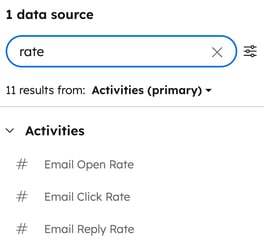
- Anpassa rapporten och klicka sedan på Spara rapport.
Skapa en-till-en e-postrapporter med förbyggd rapport
- I ditt HubSpot-konto navigerar du till Rapportering > Rapporter.
- Klicka på Försäljning > Aktiviteter och leads > E-post i det högra sidofältet.
- Anpassa rapporten och klicka sedan på Spara rapport högst upp.
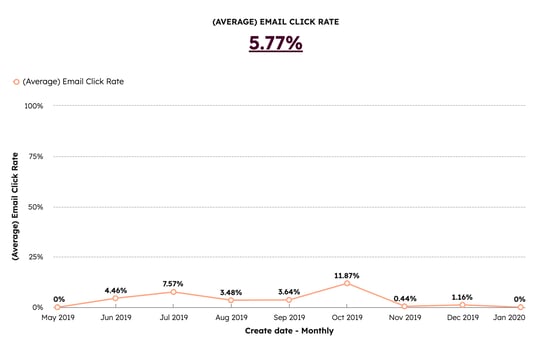
Reports
Tack för din feedback, den är viktigt för oss.
Detta formulär används endast för dokumentationsfeedback. Få reda på hur du får hjälp med HubSpot.